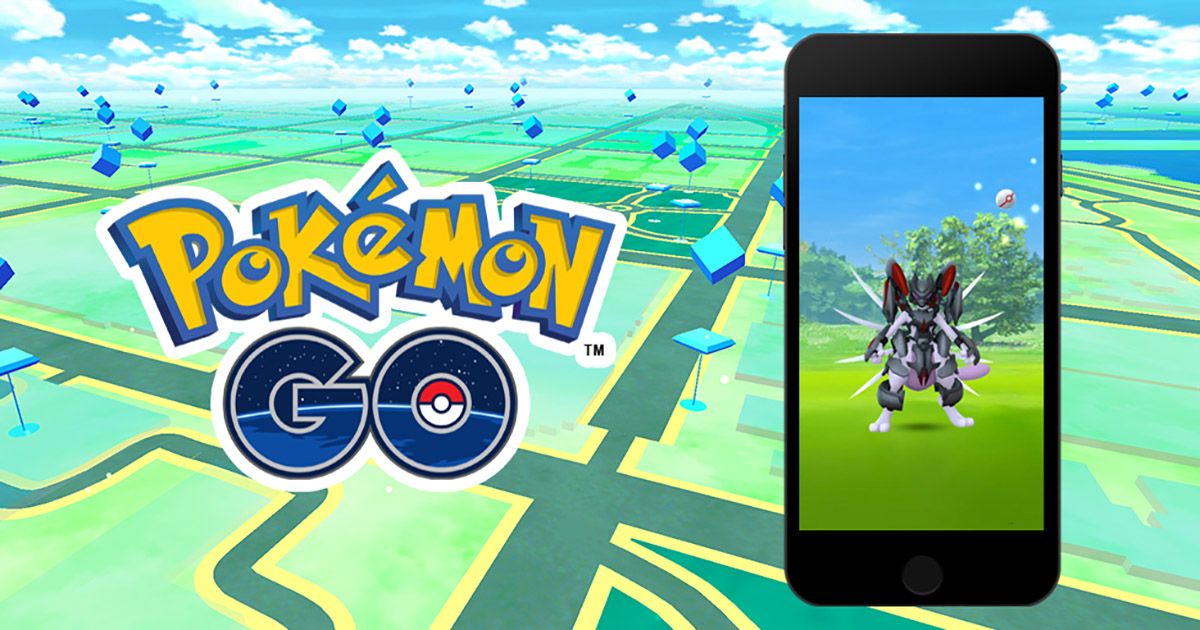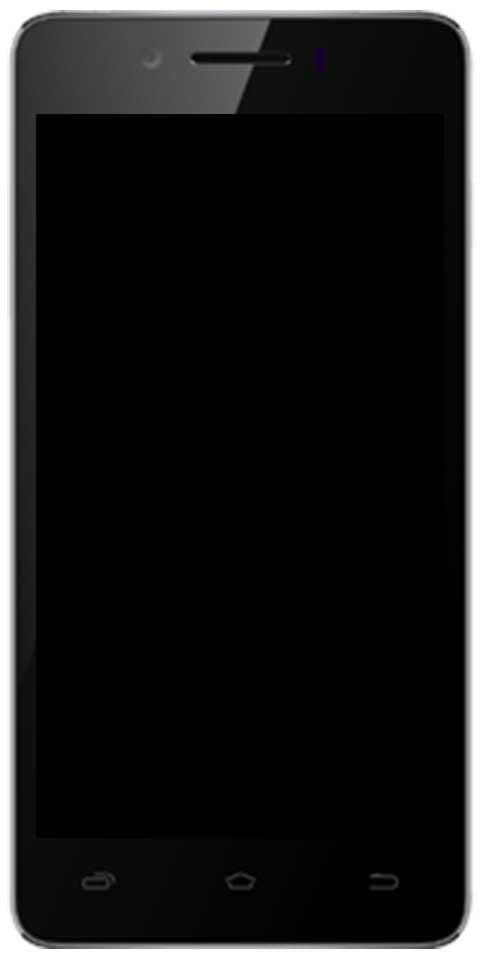Kako odpraviti napako kamere Samsung Galaxy S7
Prisluhnili smo številnim poročilom o sporočilu o napaki 'Opozorilo: kamera ni uspela'. To se dogaja v napravah Android in zdi se, da se najpogosteje dogaja lastnikom Samsunga. Dobra novica je, da čeprav je moteča, je verjetno težava s programsko opremo, namesto da bi prišlo do napake v fotoaparatu. Tukaj je opisano, kako lahko v napravah Samsung Galaxy popravite ‘camera failed’. V tem članku bomo govorili o tem, kako popraviti Galaxy S7 Camera Failed - Samsung. Začnimo!
Spodaj opisani koraki niso težki ali dolgotrajni, vendar se pred uporabo prepričajte, da je v napravi dovolj napolnjena baterija. Če je raven baterije prenizka, kamera pogosto ne bo delovala, zato je vredno to izključiti, preden začnete karkoli drugega. V večini primerov te rešitve ne vključujejo izgube fotografij ali podatkov iz naprave, vendar priporočamo varnostno kopiranje vsega, česar ne želite izgubiti, še posebej, če pride do točke, ko morate ponastaviti na tovarniške nastavitve.
Kako popraviti Galaxy Note 10 ali Note 10+, fotoaparat ni uspel
Tudi najnovejša ponovitev vodilnih modelov Samsung Galaxy Note ni imuna na to napako, še bolj pa me razburja dejstvo, da imata Galaxy S10 in S10 + fantastično (in drago) opremo kamer. Najprej najprej. Poskusite preprosto znova zagnati telefon in nato preverite, ali so vaše aplikacije posodobljene, tako da odprete trgovino Google Play in preverite Moje aplikacije in igre. Če to ne deluje, poskusite naslednje:
Prisilna zaustavitev kamere
- Odprto Nastavitve> Aplikacije
- Poiščite in tapnite aplikacijo Kamera
- Dotaknite se Prisilna ustavitev
- Nato poskusite znova odpreti aplikacijo in preveriti, ali imate še vedno isto težavo
Ponastavite nastavitve aplikacije
- Odprto Nastavitve> Aplikacije
- Izberite Več v zgornjem desnem delu
- Nato izberite Ponastavite nastavitve aplikacije
- Znova zaženite napravo
- Če težavo povzroča privzeta aplikacija, jo mora to rešiti
Samsung Galaxy S10 ALI S10 + Kamera ni uspela | Kako odpraviti napako kamere Galaxy S7 - Samsung
Na žalost enako velja tudi za pametne telefone serije Galaxy S 2019. Na srečo sta linija Galaxy S in Galaxy Note vse bolj podobna. Torej je način odpravljanja te težave popolnoma enak v obeh napravah.
namestite mucky duck repo
Če nobena od teh rešitev ne deluje, nadaljujte po seznamu in preizkusite rešitve za starejše naprave, začnite s S9 in S9 +. Besedilo v meniju je morda nekoliko drugačno, vendar bodo možnosti ostale enake.
Kamera Samsung Galaxy S9 ali S9 + ni uspela
Če trenutno uporabljate enega izmed tretjih najnovejših pametnih telefonov Samsung Galaxy S9, je vredno preveriti, ali so vse vaše aplikacije posodobljene. Če ne deluje, poskusite ponastaviti S9 ali S9 +. Če to ne deluje, sledite spodnjemu seznamu navodil.
Počisti predpomnilnik aplikacije kamere
- Odprto Nastavitve > Aplikacije
- Poiščite in tapnite aplikacijo Kamera
- Nato tapnite Shramba
- Izberite Počistiti začasni pomnilnik
Izbriši podatke aplikacije kamere
- Odprto Nastavitve > Aplikacije
- Poiščite in tapnite aplikacijo Kamera
- Nato tapnite Skladiščenje
- Izberite Počisti podatke
Zaženite v varnem načinu
Včasih lahko težavo povzroči tudi privzeta aplikacija kamere. Zagon v varnem načinu (ki onemogoči programsko opremo drugih proizvajalcev) je najboljši način, da ugotovite, ali težavo povzroča neodvisna aplikacija kamere. Nato lahko težavo odstranite, da jo odpravite.
najboljši rom po meri za Nexus 7 2012
- Napravo popolnoma izklopite.
- Pridržite, dokler se ne prikaže logotip
- Ko se prikaže logotip, da sprostite gumb za vklop in pritisnite in pridržite gumb za zmanjšanje glasnosti
- Nato spustite gumb, ko se na dnu zaslona naprave prikaže varni način
Počisti sistemski predpomnilnik
- Izklopite napravo
- Pritisnite in pridržite gumb za povečanje glasnosti, gumb Bixby in gumb za vklop
- Ko se prikaže zaslon s sporočilom Brez ukazov, se morate dotakniti zaslona
- S tipkami za glasnost označite odstranitev particije predpomnilnika in jo izberite z gumbom za vklop
- Za potrditev izberite da
Tovarniška ponastavitev
Tovarniška ponastavitev vključuje tudi vrnitev naprave na privzeto programsko opremo. S tem boste odstranili vse podatke in datoteke, zato pred poskusom preverite, ali ste varnostno kopirali.
- Izklopite napravo
- Nato pritisnite in pridržite gumb za povečanje glasnosti, gumb Bixby in gumb za vklop
- Ko se prikaže zaslon s sporočilom Brez ukazov, kliknite zaslon
- S tipkami za glasnost označite brisanje podatkov ali ponastavitev na tovarniške nastavitve in z gumbom za vklop izberite
- Za potrditev izberite da
Kamera Samsung Galaxy S8 in S8 + ni uspela
Samsung Galaxy S8 je bližnji sorodnik svojega predhodnika Galaxy S7, zato najprej poskusite tudi korake za S7, da preverite, ali so odpravili težavo z okvaro kamere. Če to ne deluje, obstaja veliko dodatnih načinov, s katerimi lahko poskusite odpraviti to težavo na Galaxy S8 Plus:
Včasih lahko to težavo povzročijo zastarele aplikacije. Poskrbite, da so posodobljene vse aplikacije v napravi. Pojdite v trgovino Google Play in odprite »Moje aplikacije in igre«, da preverite, katere aplikacije se posodabljajo in katere je treba posodobiti. Po posodobitvi aplikacij preverite, ali je težava s kamero odpravljena ali ne.
Zaženite Galaxy S8 v varnem načinu. Najprej popolnoma izklopite napravo. Nato pridržite gumb za vklop, dokler se na zaslonu ne prikaže logotip Samsung. Nato morate držati gumb za glasnost, dokler telefon ne dokonča ponovnega zagona in se v levem spodnjem kotu zaslona prikaže 'varen način'. Če se napaka ‘Camera Failed’ ne pojavi v varnem načinu, je razlog za težavo neka tretja aplikacija. Odstranite programe enega za drugim, dokler ne ugotovite odgovornega, začenši s programi, nameščenimi tik pred začetkom okvare fotoaparata.
namestite kodi na pametno televizijo panasonic
Kamera Samsung Galaxy S7 in S7 Edge ni uspela
Poskusite vse te korake zaporedoma, zato eden od njih odpravi težavo s kamero v telefonu:
- Znova zaženite telefon.
- Če ponovni zagon ne deluje, počistite predpomnilnik in podatke aplikacije kamere do Nastavitve> Aplikacije> Upravitelj aplikacij> Kamera app. Nato kliknite Prisilno ustavi in pojdite na Skladiščenje meni, kjer lahko izberete Počisti podatke in izbriši predpomnilnik .
- Če brisanje podatkov aplikacije in predpomnilnika kamere ni delovalo, obrišite particijo predpomnilnika. Izklopite telefon, skupaj pritisnite gumba za vklop, Domov in nato gumb za povečanje glasnosti in ga pridržite, dokler se na zaslonu ne prikaže Samsungov logotip in telefon preklopi v način za obnovitev. Z gumbom za zmanjšanje glasnosti se pomaknite na Obrišite particijo predpomnilnika in nato za začetek pritisnite gumb za vklop. Ko to storite, znova zaženite telefon.
- Če vse to ne deluje, je težava verjetno povezana s funkcijo Smart Stay. Nekateri uporabniki so tudi poročali, da se zdi, da pri zagonu zadnje kamere pride do napake v programski opremi, vendar le, ko je ta funkcija vklopljena, verjetno zato, ker Smart Stay že uporablja prednjo kamero, da zazna, kdaj gledate na zaslon, da ostane na. Pojdite v meni z nastavitvami zaslona v telefonu in nato izklopite Smart Stay, da začasno odpravite težavo. Dolgoročna rešitev tega je po navedbah Samsunga zagotoviti, da je programska oprema telefona posodobljena, saj je bila težava s programsko opremo že odpravljena v eni od posodobitev.
Galaxy S6 in S6 Edge Camera Failed | kamera galaxy s7 ni uspela
Poročila o napakah 'neuspeh kamere' na Samsung Galaxy S6 in S6 Edge so zelo redka. Toda nekateri uporabniki jih resnično doživijo. V večini primerov se zdi, da je težava zmedena aplikacija tretje osebe, zato je zagon v varnem načinu način, da preizkusite:
- Izklopite telefon
- Pritisnite in pridržite tipko za vklop / izklop in, ko se prikaže logotip Samsung. Spustite ga in namesto tega pridržite gumb za zmanjšanje glasnosti.
- Telefon se bo zdaj znova zagnal v varnem načinu.
Če fotoaparat deluje v tem načinu, nimate težav s strojno opremo ali vdelano programsko opremo. Na žalost, če ne deluje v varnem načinu, lahko. Še vedno pa ne hiti k prodajalcu: najprej preizkusi zgornje korake. V mnogih primerih lahko ponastavitev na tovarniške nastavitve povzroči, da naprava odpravi težave s kamero.
Kamera Samsung Galaxy S5 ni uspela | kamera galaxy s7 ni uspela
Če imate Samsung galaksija S5, o tem imamo dobre in slabe novice. Dobra novica je, da obstaja velika verjetnost, da ima napaka fotoaparata enak vzrok in rešitve, saj to velja za S3 in S4. Slaba novica je, da obstaja majhna verjetnost, da ima vaša naprava dejansko napako v strojni opremi. omejeno število naprav S5 dejansko trpi zaradi okvarjenih kamer.
Najprej sledite zgornjim korakom, če pa nobeden od njih ne deluje, se boste morda morali pogovoriti s prodajalcem, operaterjem ali samim Samsungom. Pravzaprav je odvisno od tega, od koga ste kupili S5.
Kamera Samsung Galaxy S3 ali Samsung Galaxy S4 ni uspela | kamera galaxy s7 ni uspela
V večini primerov pride do napake ‘kamera ni uspela’, ker je aplikacija Kamera zašla v nered. To lahko večinoma rešite s precej preprostim gospodinjskim ravnanjem.
- Pojdite v Nastavitve> Upravitelj aplikacij in nato povlecite v levo za Vse aplikacije.
- Spustite se do aplikacije Kamera in se je dotaknite.
- Zdaj kliknite Force Stop, nato Clear Cache, nato Clear Data.
- Ne skrbite: s tem ne boste izbrisali nobene fotografije, izbrisali pa boste nastavitve fotoaparata, zato jih boste morali znova nastaviti.
- Znova zaženite telefon in preverite, ali je to delovalo.
Če se ni, je drugi korak čiščenje particije predpomnilnika. Če želite to narediti:
kitajska televizija v najemu
- Izklopite telefon in nato pridržite gumb za povečanje glasnosti, vklop in začetni zaslon.
- Ko telefon zavibrira, pustite napajanje, druga dva gumba pa držite pritisnjena.
- Ko vidite zaslon za obnovitev Androida, s tipko za zmanjšanje glasnosti poiščite particijo predpomnilnika in jo izberite s tipko Power.
- S tem ne boste izbrisali svojih podatkov, vendar bi morali ponastaviti predpomnilnik aplikacije, kar bi moralo rešiti težavo.
Nič Čas za jedrsko možnost: ponastavitev na tovarniške nastavitve. Prepričajte se, da ste najprej izdelali varnostne kopije vsega, kar potrebujete, saj bo to povrnilo telefon v tovarniško sveže stanje, na katerem ni nobenih stvari.
Zaključek
No, to je bilo vse Ljudje! Upam, da vam je ta članek s kamero galaxy s7 všeč in vam je v pomoč. Pošljite nam svoje povratne informacije tudi, če imate dodatna vprašanja v zvezi s tem člankom. Nato nam to sporočite v spodnjem oddelku za komentarje. Javili se vam bomo.
Imej lep dan!
Glej tudi: Kako prenesti Samsung AR Emoji & Super Slow Motion za Samsung Galaxy